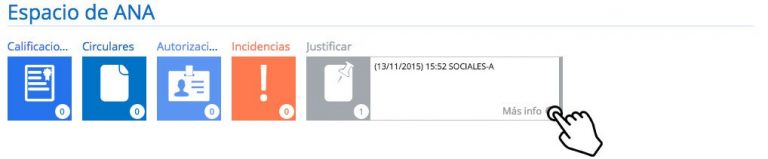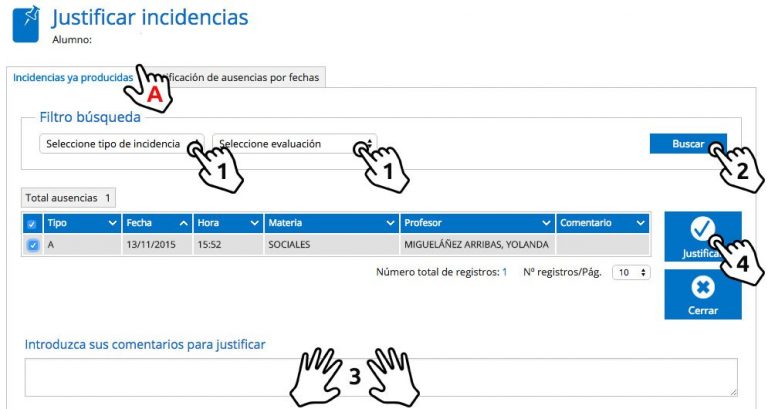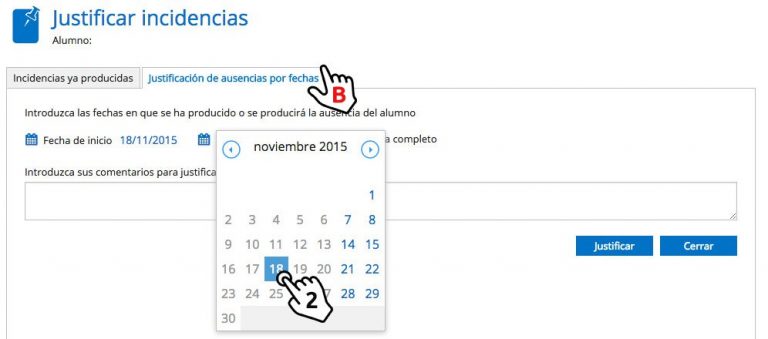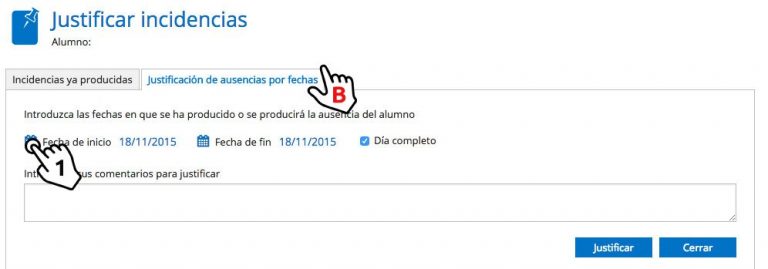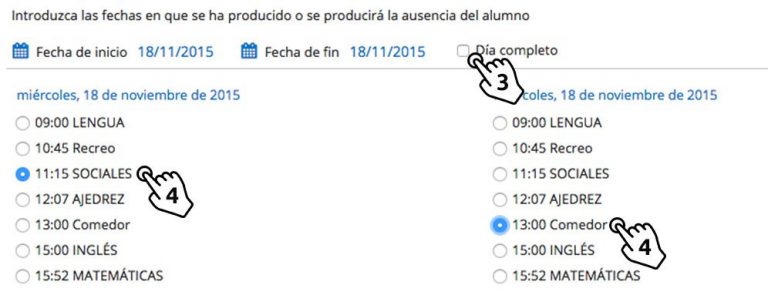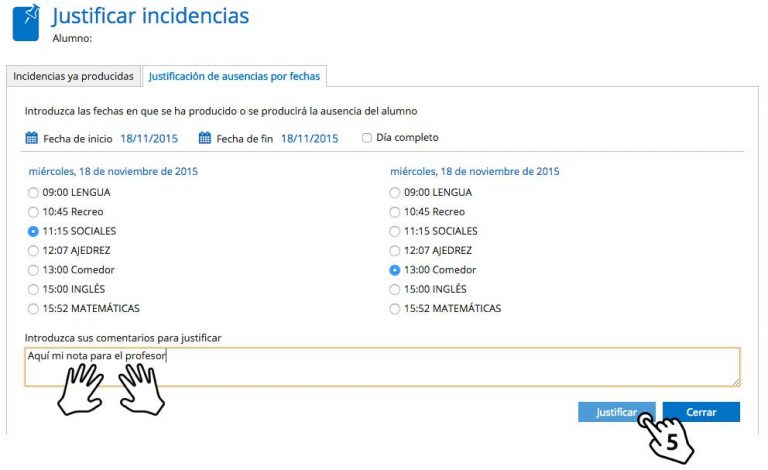Educamos es una plataforma de gestión integral creada por la editorial SM para mejorar los procesos que tienen lugar en el día a día de la escuela, la comunicación abierta entre profesores, alumnos y familias que cohesiona la comunidad educativa y el aprendizaje innovador y personalizado gracias a la utilización de múltiples contenidos, soportes y procesos didácticos.
C/ Eugenia de Montijo, 53
28025 - Madrid
+34 91 462 86 83
Horario de recepción de lunes a viernes de 9:00 a 17:00 h
Horario de administración de lunes a viernes de 10:00 a 12:30 h
direccion@colegiosantarita.es ; administracion@colegiosantarita.es ; secretaria@colegiosantarita.es